word文档怎么局部加密文件?具体是怎么设置的?通过word文档,用户可以对文件进行局部的加密,为用户提供更为不错的保密效果,降低文件泄露的可能性。但不少用户不知道是怎么完成文件局部加密的,据此这里我们带来了详细的教程,快来看看吧!
1、第一步:打开软件,选中可编辑的文本内容。

2、第二步:点击上方【审阅】-【保护文本】-【限制格式和编辑】。

3、第三步:在右边的窗口中勾选【仅允许在文档中进行此类编辑】,例外项中将每个人勾选起来,并在下方点击【是,启动强制保护】。在保护方法中采用密码保护,设置密码后点击确定。
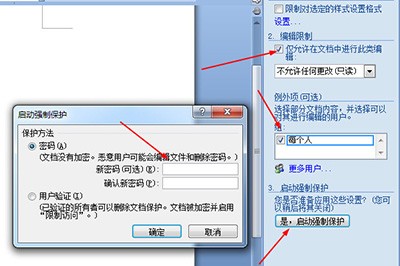
4、第四步:弄好后可编辑的区域会用黄色的区域显示出来,其他的区域无法进行编辑。
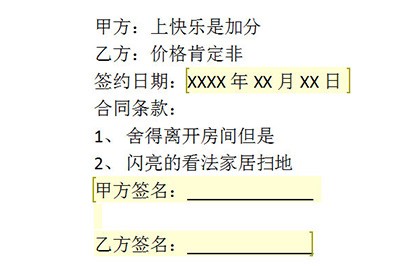
5、第五步:再次打开刚才的窗口,将突出显示可编辑的区域勾选取消,黄色的区域就会被隐藏掉。
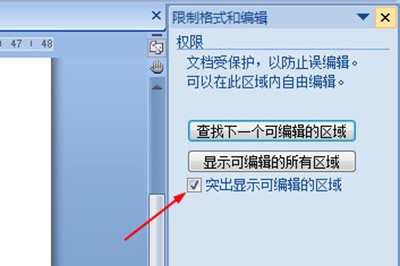
以上就是word文档怎么局部加密文件的教程,用户可以对照上文进行配置哦!
攻略文章为逍遥软件站所有,未经允许不得转载。